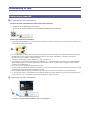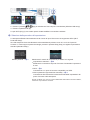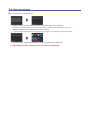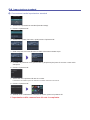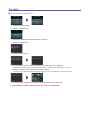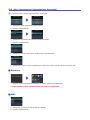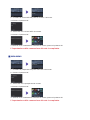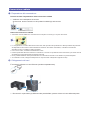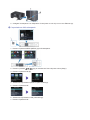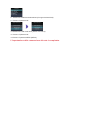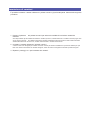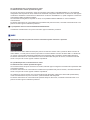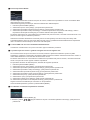Guida all'impostazione
In questo manuale vengono fornite informazioni per l'impostazione di una connessione di rete per la
stampante.
Connessione di rete
Connessione senza li
Preparazione alla connessione
Impostazione della stampante
Selezione della procedura di impostazione
Metodo pulsante
Impostazione standard
WPS
Altre impostazioni (Impostazione Avanzata)
Disattiva
WEP
WPA/WPA2
Connessione cablata
Preparazione alla connessione
Collegamento dei cavi
Impostazione della stampante
Immissione di caratteri
Risoluzione dei problemi

Connessione di rete
Connessione senza fi li
a
Preparazione alla connessione
Prima di avviare l'impostazione della connessione wireless
1. Veri care che la stampante sia accesa.
Se è accesa, anche la spia di uno dei pulsanti modalità (A) sarà accesa.
Note sulla connessione wireless
Assicurarsi di avere stabilito una connessione fra il computer e il punto di accesso (A) o il router di una rete wireless a cui
si desidera connettere la stampante.
La con gurazione, le funzioni delle funzioni del router, delle procedure di impostazione e delle impostazioni di protezione
del dispositivo di rete variano in base all'ambiente di sistema. Per ulteriori informazioni, consultare il manuale del
dispositivo di rete o contattare il relativo produttore.
Veri care se il dispositivo supporta IEEE802.11n, 802.11g o 802.11b.
Se il dispositivo è impostato sulla modalità "Solo IEEE802.11 n", come protocollo di protezione non è possibile utilizzare
WEP o TKIP. Scegliere un protocollo di protezione del dispositivo diverso da WEP e TKIP o scegliere un'impostazione
diversa da "Solo IEEE802.11 n".
Per un uso in uf cio, consultare l'amministratore di rete.
Prestare particolare attenzione durante la connessione a una rete non protetta da misure di sicurezza, per evitare rischi di
divulgazione a terzi di dati quali le informazioni personali.
Non è possibile utilizzare contemporaneamente una connessione senza li e una cablata con questa stampante.
La "connessione ad-hoc", che stabilisce una connessione diretta al computer tramite una connessione wireless senza un
punto di accesso, non è supportata. Assicurarsi di approntare un punto di accesso.
b
Impostazione della stampante
1. Premere il pulsante MENU (MENU) (A) sulla stampante.
•
•
•
•
•
•
•
•

2. Premere i pulsanti (A) per selezionare l'icona Impost. LAN wireless (Wireless LAN setup).
3. Premere il pulsante OK (B).
La spia Wi-Fi (blu) (C) si accende quando è stata stabilita la connessione wireless.
c
Selezione della procedura di impostazione
La stampante effettuerà automaticamente la ricerca dei punti di accesso che supportano WPS (Wi-Fi
Protected Setup).
Se nella stampante viene visualizzata la schermata Metodo pulsante e non si è certi che il punto di
accesso o il router supporti questa tecnologia, premere il pulsante Stop (Stop) e scegliere Impostazione
standard (Standard setup).
Metodo pulsante →
d
-A Selezionare il metodo di connessione più adatto fra i seguenti.
Impostazione standard →
d
-B
Effettuare la connessione al punto di accesso immettendo la password
di rete
WPS →
d
-C
Connessione a un punto di accesso compatibile con WPS.
Altre impostazioni (Impostazione Avanzata) →
d
-D
Connessione alla rete tramite immissione diretta delle impostazioni del
punto di accesso nella stampante.
Quando si utilizza come numero di chiave WEP dalla chiave WEP 2 alla chiave WEP 4,
selezionare "Impostazione avanzata".
•
•
•

d
-A Metodo pulsante
d
Connessione tramite WPS
1. Tenere premuto il pulsante WPS sul punto di accesso (per circa 5 secondi).
Per ulteriori informazioni sulla pressione del pulsante WPS, consultare il manuale del punto di accesso.
2. Premere il pulsante OK sulla stampante entro 2 minuti.
La spia Wi-Fi (blu) sulla stampante lampeggia durante la ricerca o la connessione a un punto di accesso.
3. Quando viene visualizzata la schermata di sinistra, premere il pulsante OK.
L'impostazione della connessione alla rete è completata.

d
-B Impostazione standard
d
Connessione tramite Impostazione standard
1. Selezionare Impostazione standard (Standard setup).
2. Premere il pulsante OK.
3. Selezionare il punto di accesso, quindi premere il pulsante OK.
4. Nella stampante verrà visualizzata una delle schermate mostrate sopra.
5. Immettere la password di rete (chiave WEP o passphrase) del punto di accesso o router nella
stampante.
6. Premere il pulsante OK.
7. Assicurarsi che la password di rete sia corretta.
L'immissione dei caratteri opera una distinzione fra lettere maiuscole e minuscole.
8. Premere il pulsante OK.
9. Quando viene visualizzata la schermata di sinistra, premere il pulsante OK.
L'impostazione della connessione alla rete è completata.

d
-C WPS
d
Connessione tramite WPS
1. Selezionare WPS (WPS).
2. Premere il pulsante OK.
3. Selezionare Metodo pulsante (Push button method).
4. Premere il pulsante OK.
5. Premere il pulsante OK.
6. Tenere premuto il pulsante WPS sul punto di accesso (per circa 5 secondi).
Per ulteriori informazioni sulla pressione del pulsante WPS, consultare il manuale del punto di accesso.
7. Premere il pulsante OK sulla stampante entro 2 minuti.
La spia Wi-Fi (blu) sulla stampante lampeggia durante la ricerca o la connessione a un punto di accesso.
8. Quando viene visualizzata la schermata di sinistra, premere il pulsante OK.
L'impostazione della connessione alla rete è completata.

d
-D Altre impostazioni (Impostazione Avanzata)
d
Connessione tramite Impostazione avanzata
1. Selezionare Altre impostazioni (Other setup).
2. Premere il pulsante OK.
3. Selezionare Impostazione avanzata (Advanced setup).
4. Premere il pulsante OK.
5. Selezionare il punto di accesso, quindi premere il pulsante OK.
6. Selezionare un protocollo di protezione per il punto di accesso, quindi premere il pulsante OK.
Disattiva
7. Quando viene visualizzata la schermata di sinistra, premere il pulsante OK.
L'impostazione della connessione alla rete è completata.
WEP
7. Selezionare il numero di chiave WEP da utilizzare.
8. Premere il pulsante OK.

9. Immettere la chiave WEP del punto di accesso o del router.
10. Premere il pulsante OK.
11. Assicurarsi che la chiave WEP sia corretta.
12. Premere il pulsante OK.
13. Quando viene visualizzata la schermata di sinistra, premere il pulsante OK.
L'impostazione della connessione alla rete è completata.
WPA/WPA2
7. Immettere la passphrase del punto di accesso o del router.
8. Premere il pulsante OK.
9. Assicurarsi che la passphrase sia corretta.
10. Premere il pulsante OK.
11. Quando viene visualizzata la schermata di sinistra, premere il pulsante OK.
L'impostazione della connessione alla rete è completata.

Connessione cablata
a
Preparazione alla connessione
Prima di avviare l'impostazione della connessione cablata
1. Veri care che la stampante sia accesa.
Se è accesa, anche la spia di uno dei pulsanti modalità (A) sarà accesa.
Note sulla connessione cablata
Assicurarsi di avere stabilito una connessione fra il computer e il router (A) o un punto di accesso.
La con gurazione, le funzioni delle funzioni del router, delle procedure di impostazione e delle impostazioni di protezione
del dispositivo di rete variano in base all'ambiente di sistema. Per ulteriori informazioni, consultare il manuale del
dispositivo di rete o contattare il relativo produttore.
Per un uso in uf cio, consultare l'amministratore di rete.
Prestare particolare attenzione durante la connessione a una rete non protetta da misure di sicurezza, per evitare rischi di
divulgazione a terzi di dati quali le informazioni personali.
Non è possibile utilizzare contemporaneamente una connessione senza li e una cablata con questa stampante.
Se si utilizza un router, collegare la stampante e il computer al lato LAN (stesso segmento di rete).
b
Collegamento dei cavi
È necessario utilizzare un cavo Ethernet (venduto separatamente).
1. Rimuovere il coperchietto (A) della seconda porta dall'alto, posta a sinistra sul retro della stampante.
•
•
•
•
•
•

2. Collegare la stampante e un dispositivo di rete (router e così via) con un cavo Ethernet (A).
c
Impostazione della stampante
1. Premere il pulsante MENU (MENU) (A) sulla stampante.
2. Premere i pulsanti (A) per selezionare l'icona Imposta- zione (Setup).
3. Premere il pulsante OK (B).
4. Selezionare Impostazioni periferica (Device settings).
5. Premere il pulsante OK.
6. Selezionare Impostazioni LAN (LAN settings).
7. Premere il pulsante OK.

8. Selezionare Modi ca wireless/wired (Change wireless/wired).
9. Premere il pulsante OK.
10. Selezionare LAN wired attiva (Wired LAN active).
11. Premere il pulsante OK.
12. Premere il pulsante MENU (MENU).
L'impostazione della connessione alla rete è completata.

Immissione di caratteri
È possibile immettere i caratteri utilizzando i pulsanti numerici (A) sulla stampante. Attenersi alla seguente
procedura.
1. Premere il pulsante dei pulsanti numerici per attivare la modalità di immissione caratteri da
utilizzare.
Sono disponibili tre tipi di modalità di immissione caratteri (numerica, caratteri maiuscoli e caratteri minuscoli). Ogni volta
che si preme il pulsante la modalità di immissione caratteri visualizzata nella parte superiore destra della schermata
cambia alternandosi tra numerica 123, caratteri maiuscoli ABC e caratteri minuscoli abc.
2. Immettere i caratteri utilizzando i pulsanti numerici.
A ciascun tasto sono assegnati più caratteri. Premere un tasto per attivare e disattivare le opzioni dei caratteri per quel
tasto. Per ulteriori informazioni sui caratteri assegnati, vedere la sezione "Assegnazioni dei tasti" riportata di seguito.
3. Ripetere i passaggi 1 e 2 per immettere altri caratteri.

Se il problema persiste, ricercare altrove le cause.
Consultare anche le sezioni riportate di seguito:
Se il punto di accesso è con gurato in modo da comunicare solo tramite lo standard IEEE802.11n e lo standard di
crittogra a è stato impostato su TKIP, modi care lo standard di crittogra a e selezionarne uno diverso da TKIP oppure
modi care lo standard di comunicazione e selezionarne uno diverso da IEEE802.11n, quindi con gurare nuovamente
le impostazioni della connessione wireless.
Se lo standard di crittogra ca è impostato su TKIP, non è possibile utilizzare IEEE802.11n come standard di
comunicazione.
Per ulteriori informazioni su come modi care le impostazioni del punto di accesso, consultare il manuale fornito con il
punto di accesso oppure contattare il produttore.
La passphrase rete non viene visualizzata automaticamente
Consultare il manuale fornito con il punto di accesso oppure contattare il produttore.
WEP
Impossibile connettersi al punto di accesso. Controllare il punto di accesso e riprovare.
Assicurarsi che la chiave WEP immessa per il punto di accesso sia corretta. Inoltre, quando si utilizza il numero di
chiave WEP 2, 3 o 4 del punto di accesso, impostarlo in modo da utilizzare il numero di chiave WEP 1 o selezionare
un numero di chiave WEP immettendo direttamente le impostazioni della connessione wireless della stampante.
Per ulteriori informazioni su come modi care il numero di chiave WEP del punto di accesso, consultare il manuale
fornito con il punto di accesso oppure contattare il produttore.
Se il problema persiste, ricercare altrove le cause.
Consultare anche le sezioni riportate di seguito:
Se la funzione DHCP del punto di accesso non è attiva, attivarla oppure con gurare nuovamente le impostazioni della
connessione wireless.
Per ulteriori informazioni su come veri care o modi care le impostazioni del punto di accesso, consultare il manuale
fornito con il punto di accesso oppure contattare il produttore.
Se si utilizza un punto di accesso che crea automaticamente chiavi WEP, veri care la chiave WEP (esadecimale)
creata automaticamente nel punto di accesso, quindi immetterla nella stampante.
Per ulteriori informazioni su come veri care le speci che del punto di accesso, consultare il manuale fornito con il
punto di accesso oppure contattare il produttore.

Elenco Impostazioni WLAN
Se il ltro degli indirizzi MAC è attivato nel punto di accesso, modi care le impostazioni in modo che l'indirizzo MAC
della stampante venga accettato.
Attenersi alla seguente procedura per veri care l'indirizzo MAC della stampante.
1. Premere il pulsante MENU (MENU).
2. Selezionare Imposta- zione (Setup), quindi premere il pulsante OK.
3. Selezionare Impostazioni periferica (Device settings), quindi premere il pulsante OK.
4. Selezionare Impostazioni LAN (LAN settings) > Conferma impostazioni LAN (Con rm LAN settings) > Elenco
Impostazioni WLAN (WLAN setting list) per veri care Indirizzo MAC (MAC address).
Per ulteriori informazioni su come modi care le impostazioni del punto di accesso, consultare il manuale fornito con il
punto di accesso oppure contattare il produttore.
Selezionare Immettere direttamente il nome del punto di accesso (Directly enter the access point name) nella
schermata Selezione del punto di accesso (Select access point). È possibile immettere direttamente le impostazioni
della .connessione senza li del punto di accesso nella stampante.
La chiave WEP rete non viene visualizzata automaticamente
Consultare il manuale fornito con il punto di accesso oppure contattare il produttore.
La periferica può non essere in grado di collegarsi alla rete nei seguenti casi:
Se la funzione DHCP del punto di accesso non è attiva, attivarla o speci care l'indirizzo IP (solo IPv4) della
stampante e con gurare nuovamente le impostazioni della connessione wireless. Assicurarsi inoltre che il numero di
chiave WEP selezionato e la chiave WEP immessa siano corretti.
Per ulteriori informazioni su come veri care o modi care le impostazioni del punto di accesso, consultare il manuale
fornito con il punto di accesso oppure contattare il produttore.
Per speci care l'indirizzo IP della stampante, attenersi alla seguente procedura.
1. Premere il pulsante MENU (MENU).
2. Selezionare Imposta- zione (Setup), quindi premere il pulsante OK.
3. Selezionare Impostazioni periferica (Device settings), quindi premere il pulsante OK.
4. Selezionare Impostazioni LAN (LAN settings), quindi premere il pulsante OK.
5. Selezionare Altre impostazioni (Other setup), quindi premere il pulsante OK.
6. Selezionare Impostazioni TCP/IP (TCP/IP settings), quindi premere il pulsante OK.
7. Selezionare IPv4 (IPv4), quindi premere il pulsante OK.
8. Selezionare Sì (Yes), quindi premere il pulsante OK.
9. Selezionare Indirizzo IP (IP address), quindi premere il pulsante OK.
10. Selezionare Impostazione manuale (Manual setup), quindi premere il pulsante OK.
Seguire le istruzioni visualizzate per continuare con le impostazioni.
Al termine dell'impostazione, premere il pulsante MENU (MENU).
Per effettuare nuovamente l'impostazione avanzata
1. Premere il pulsante MENU (MENU) (A).
2. Premere i pulsanti (B) per selezionare Impost. LAN wireless (Wireless LAN setup), quindi premere il
pulsante OK.
-
 1
1
-
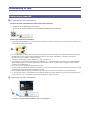 2
2
-
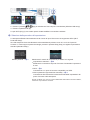 3
3
-
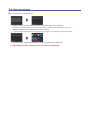 4
4
-
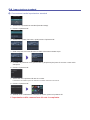 5
5
-
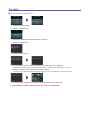 6
6
-
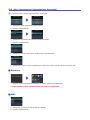 7
7
-
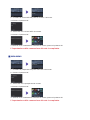 8
8
-
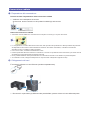 9
9
-
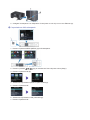 10
10
-
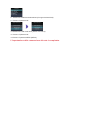 11
11
-
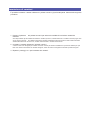 12
12
-
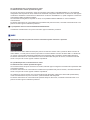 13
13
-
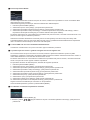 14
14
Canon PIXMA MX515 Manuale utente
- Tipo
- Manuale utente
- Questo manuale è adatto anche per
Documenti correlati
-
Canon PIXMA MX714 Manuale utente
-
Canon PIXMA MX894 Manuale utente
-
Canon PIXMA MG4250 Manuale utente
-
Canon PIXMA iP7240 Manuale utente
-
Canon PIXMA MX455 Guida d'installazione
-
Canon PIXMA MX524 Guida d'installazione
-
Canon PIXMA MX725 Guida d'installazione
-
Canon PIXMA MG5550 Guida d'installazione
-
Canon PIXMA MG5550 Manuale utente
-
Canon PIXMA MG3550 Guida d'installazione